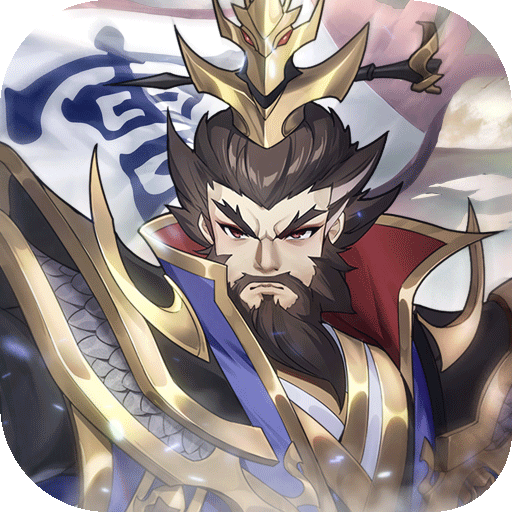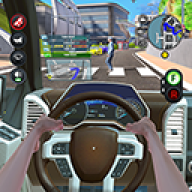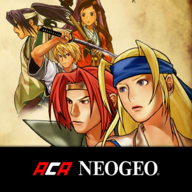作业帮app怎么搜题?最近有不少作业帮的新用户不知道该怎么进行搜题操作,想要搜题有什么便捷的方式呢?其实语音搜题功能就非常的实用,还不知道怎么操作的朋友们一起来看看吧,下面小编就为大家带来详细的搜题方法步骤分享,希望能够帮助大家顺利的完成搜题体验。
![作业帮app怎么搜题?语音搜题方法步骤[多图]图片1](https://imgo.114shouji.com/img2020/5/7/15/2020050765794298.jpg)
作业帮app怎么语音搜题呢?很多用户对此还不是很清楚,小编这里就给大家带来有关作业帮app怎么语音搜题的回答,希望能够对大家有所帮助。
1、首先打开作业帮app
![作业帮app怎么搜题?语音搜题方法步骤[多图]图片2](https://imgo.114shouji.com/img2020/5/7/15/2020050714133625.jpg)
2、点击页面右上方的搜索图标
![作业帮app怎么搜题?语音搜题方法步骤[多图]图片3](https://imgo.114shouji.com/img2020/5/7/15/2020050717389204.jpg)
3、按住下方的“按住说话”图标
![作业帮app怎么搜题?语音搜题方法步骤[多图]图片4](https://imgo.114shouji.com/img2020/5/7/15/2020050793788605.jpg)
4、将需要搜索的题目或句子清晰的读出来
5、读完之后松开按钮
6、即可搜索出想要找的题目
好了,以上就是小白本次为大家带来的关于作业帮app怎么搜题?语音搜题方法步骤的全部内容分享了,大家学会了吗,是不是特别容易呢,还不知道怎么搜题的朋友可以参考上面的步骤进行搜题体验哦,希望大家在作业帮中获得更多优质的服务体验。